
时间:2020-09-28 10:05:08 来源:www.win10xitong.com 作者:win10
工作当中常常会使用电脑系统,如果遇到了win10右下角defend找不到了问题的时候大家会怎么样处理呢?有不少平时很懂系统相关的网友也许也不知道如何处理。要是想自己来解决win10右下角defend找不到了的问题,我们其实可以参考一下这个方法来处理:1、同时按快捷键win+r,在运行窗口中输入命令regedit,然后单击确定按钮运行命令。2、接下来,我们在打开的注册表编辑器窗口中找到计算机\HKEY_CURRENT_USER\Software\Microsoft\Windows\CurrentVersion\Run就这个问题很轻松的搞定了。下面就由小编给大家带来win10右下角defend找不到了的完全处理办法。
1、同时按快捷键win+r,在运行窗口中输入命令regedit,然后单击确定按钮运行命令。
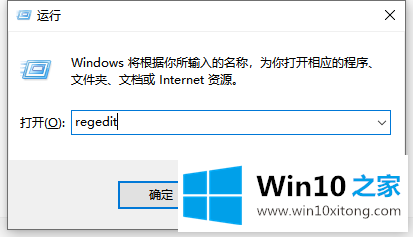
2、接下来,我们在打开的注册表编辑器窗口中找到计算机\HKEY_CURRENT_USER\Software\Microsoft\Windows\CurrentVersion\Run
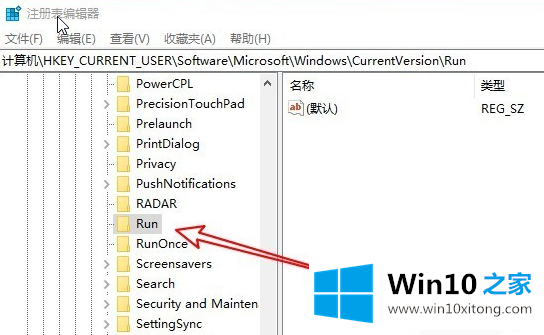
3、右键单击右侧的空白,然后依次单击“新建/字符串值”菜单项。
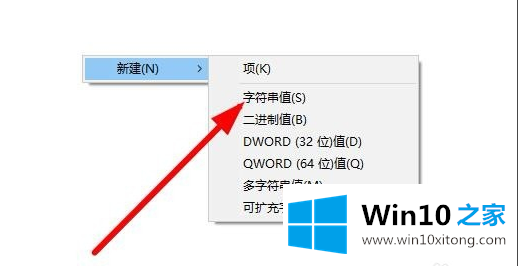
4、将新创建的字符串值重命名为Windows Defender
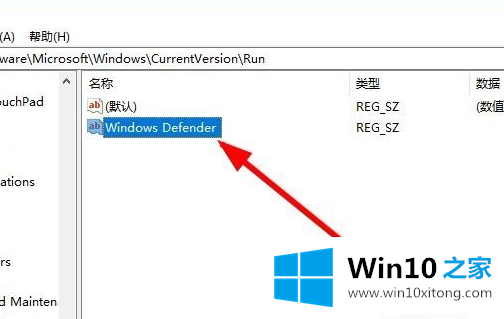
5、 双击以打开字符串的编辑窗口,然后将窗口中的数字数据修改为"%ProgramFiles%\Windows Defender\MSASCui.exe"-runkey,最后单击确定按钮。重新启动计算机后,您会发现已显示Windows Defender图标。
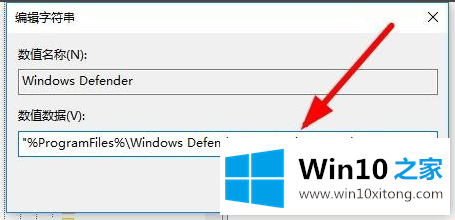
上述是win10右下角defend找不到了的图文教程。
上面的文章非常详细的讲了win10右下角defend找不到了的完全处理办法,我们很高兴能够在这里给大家分享电脑知识,谢谢各位。